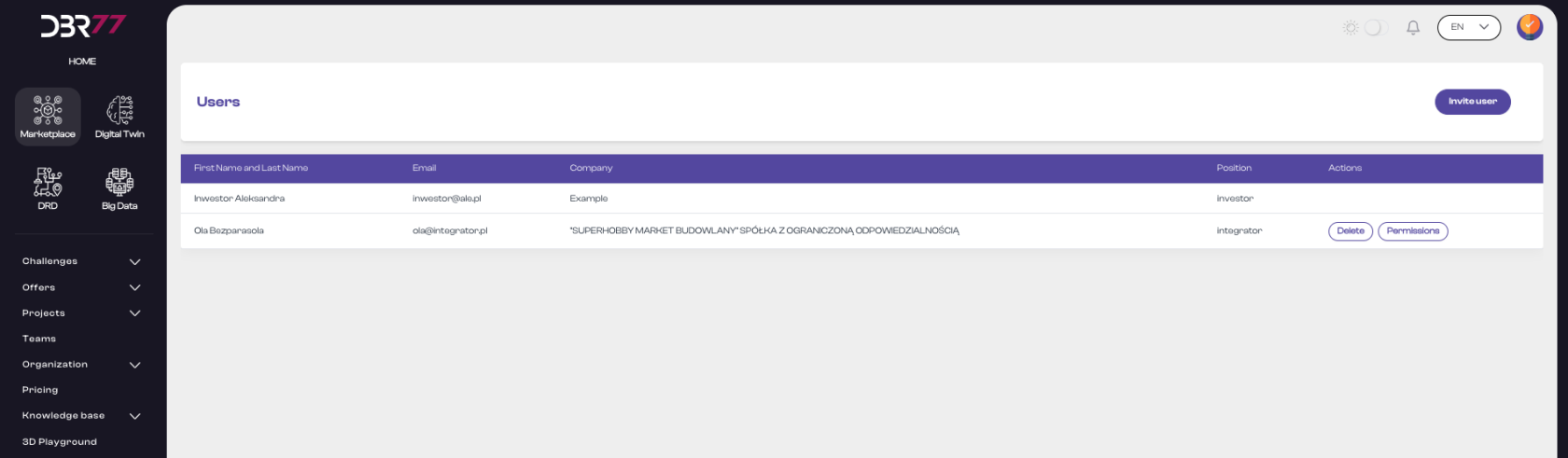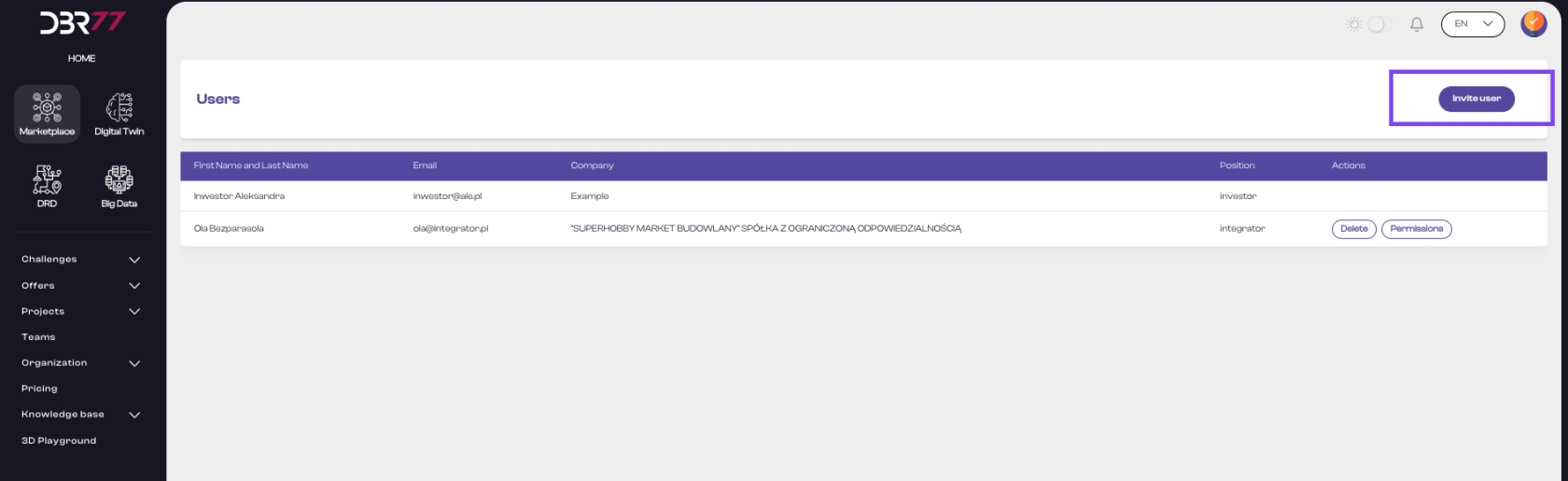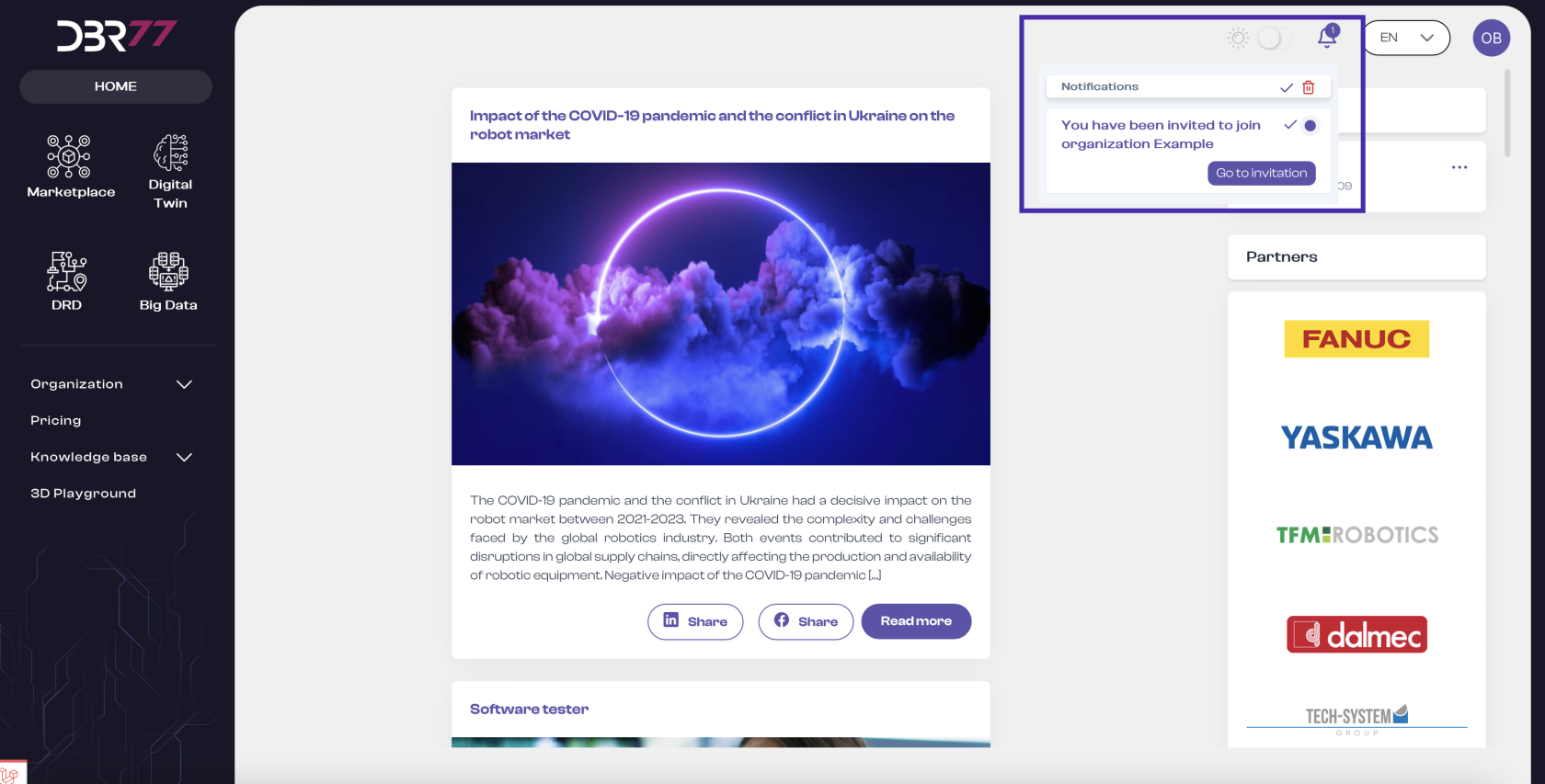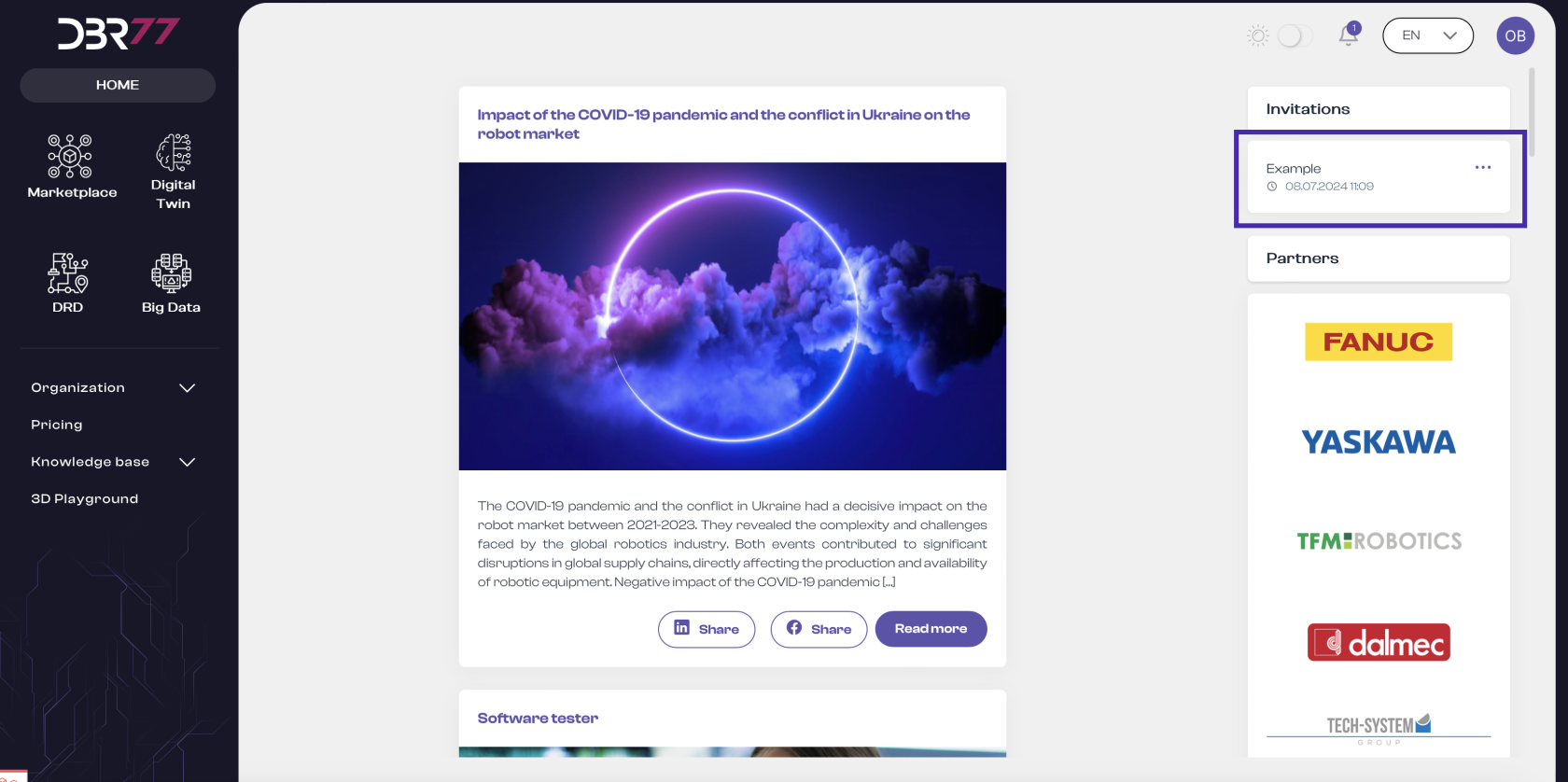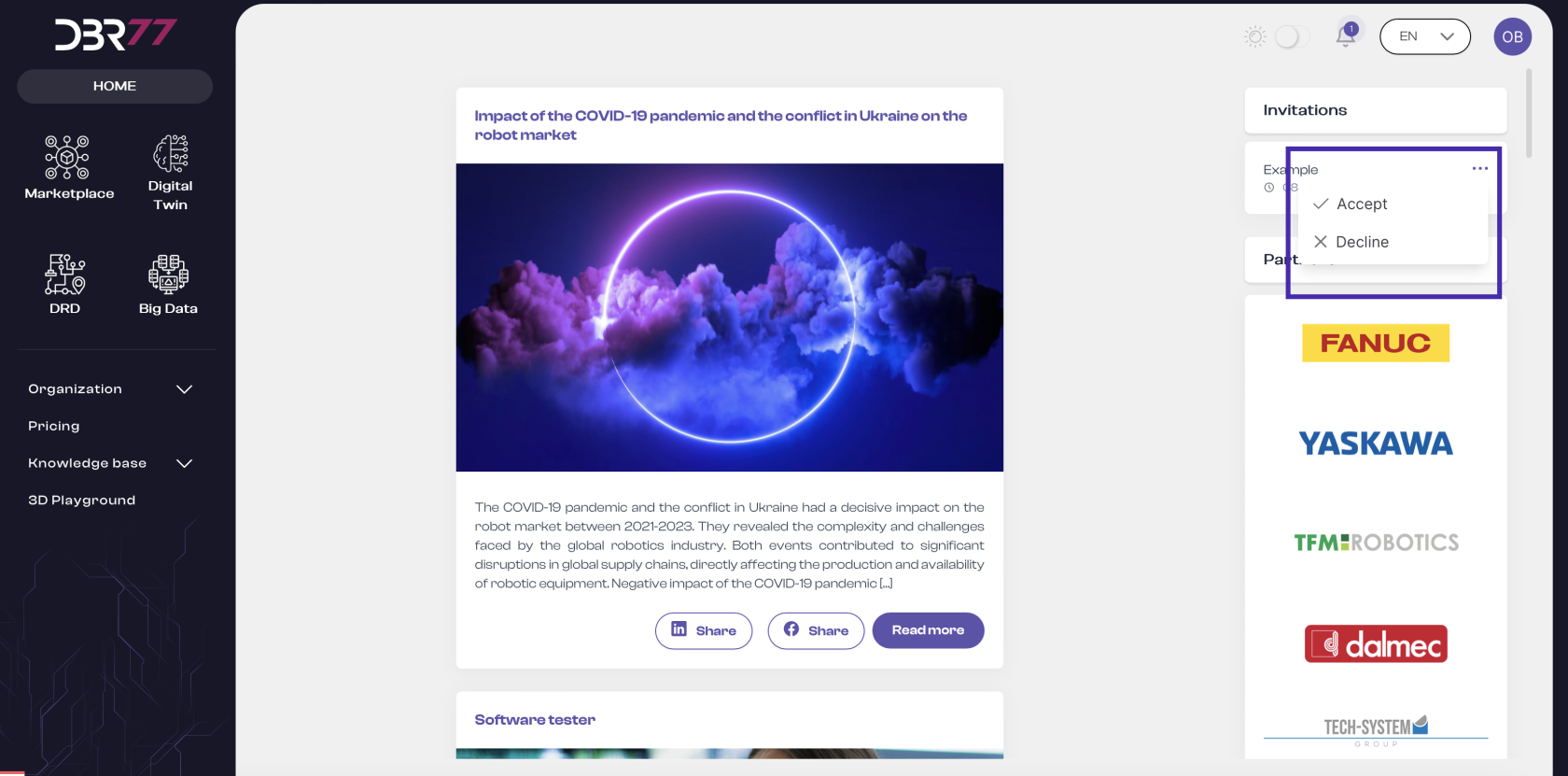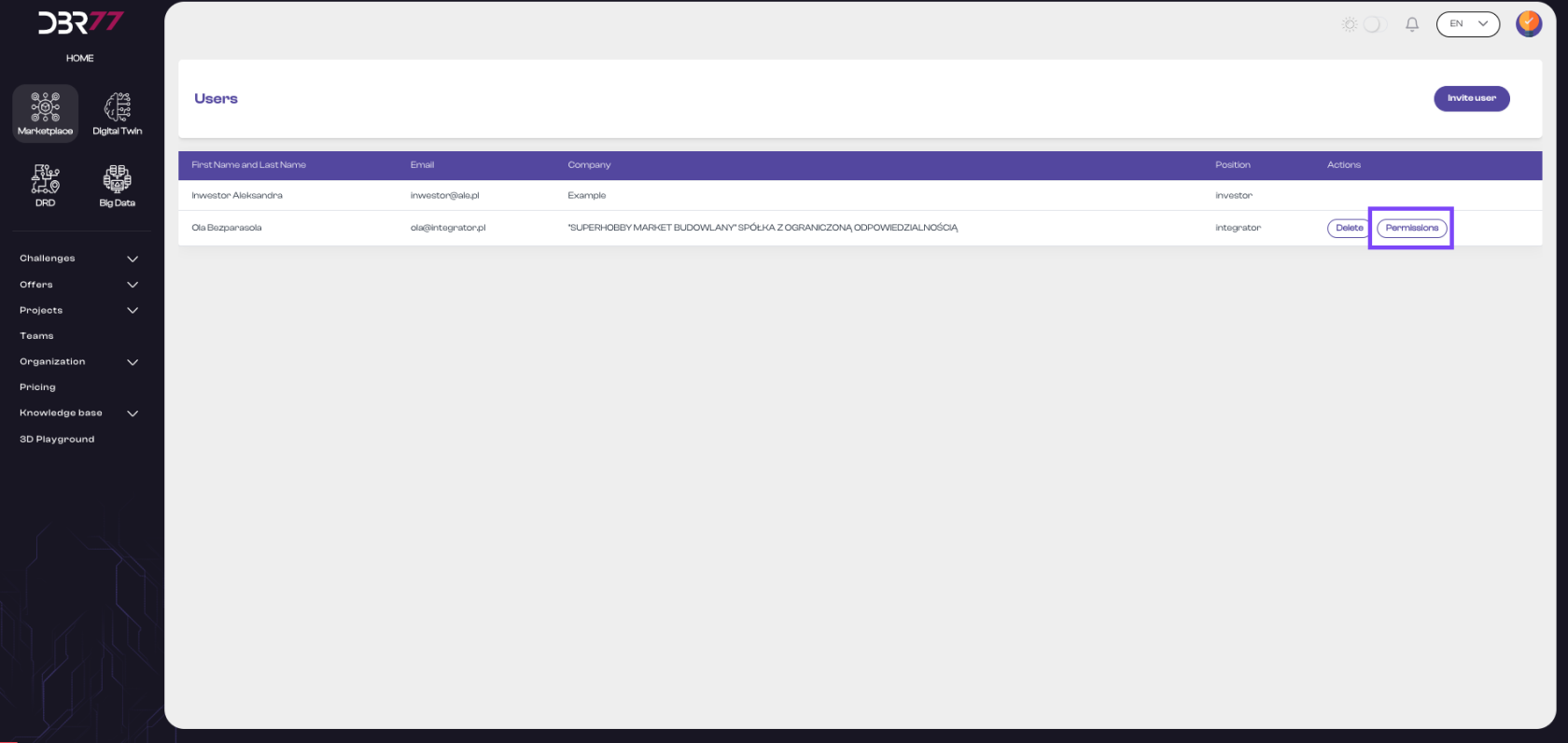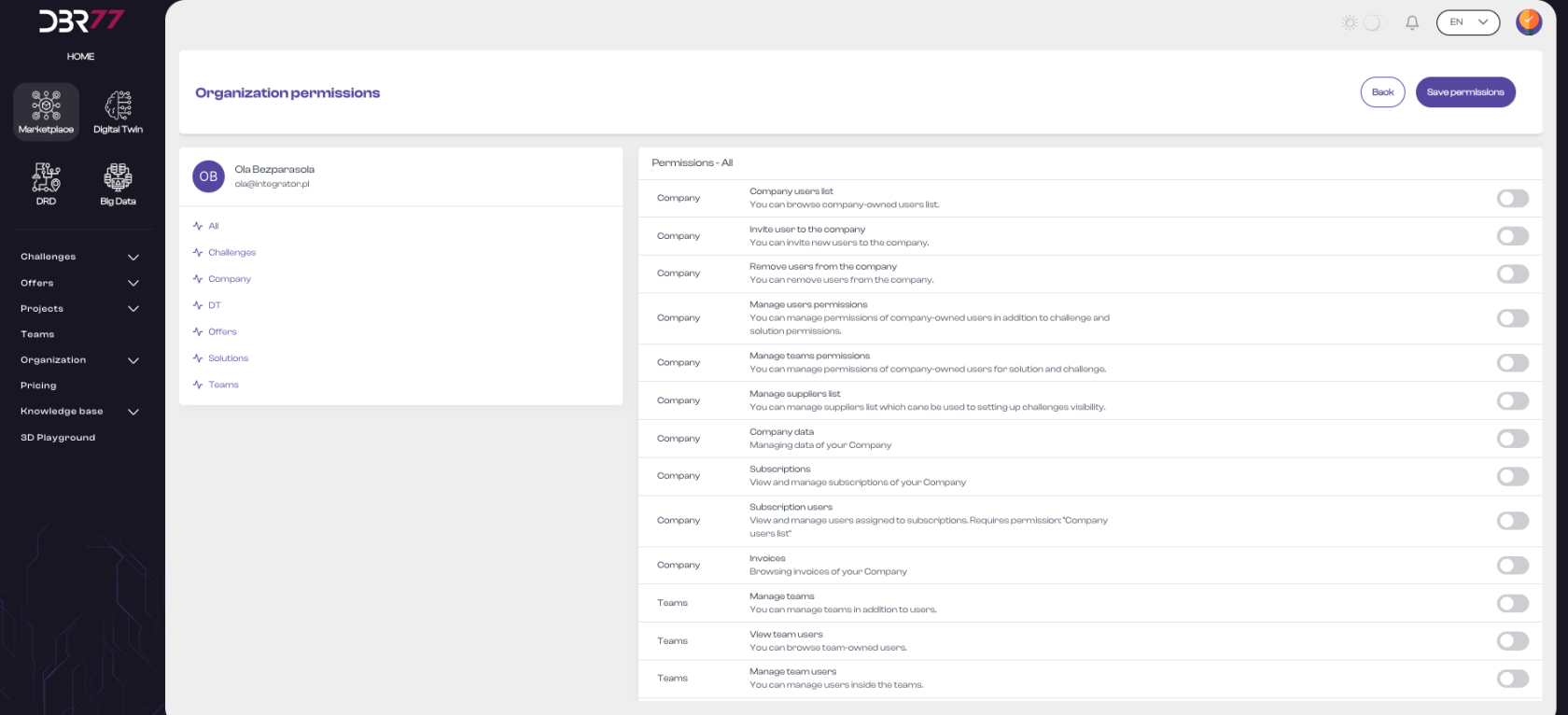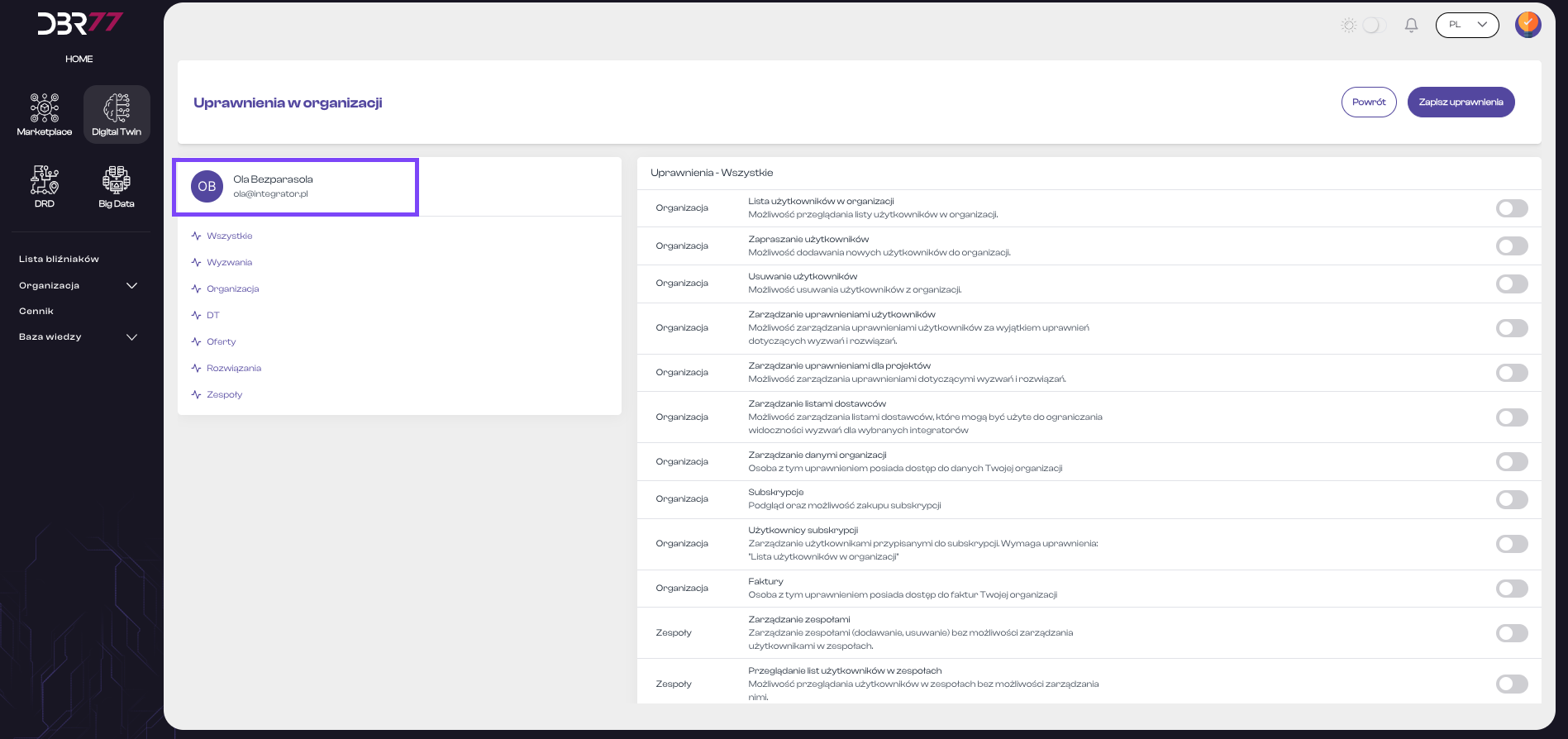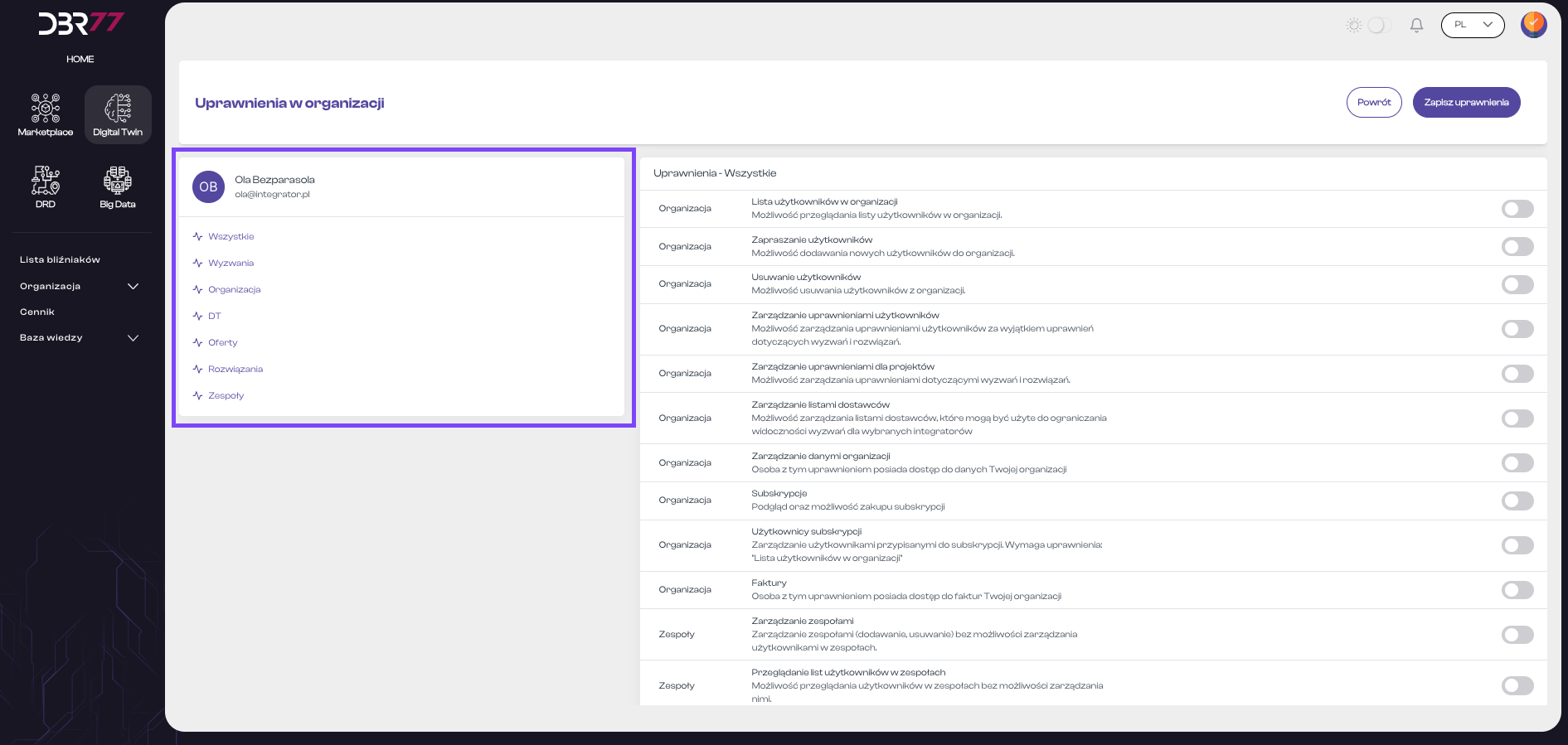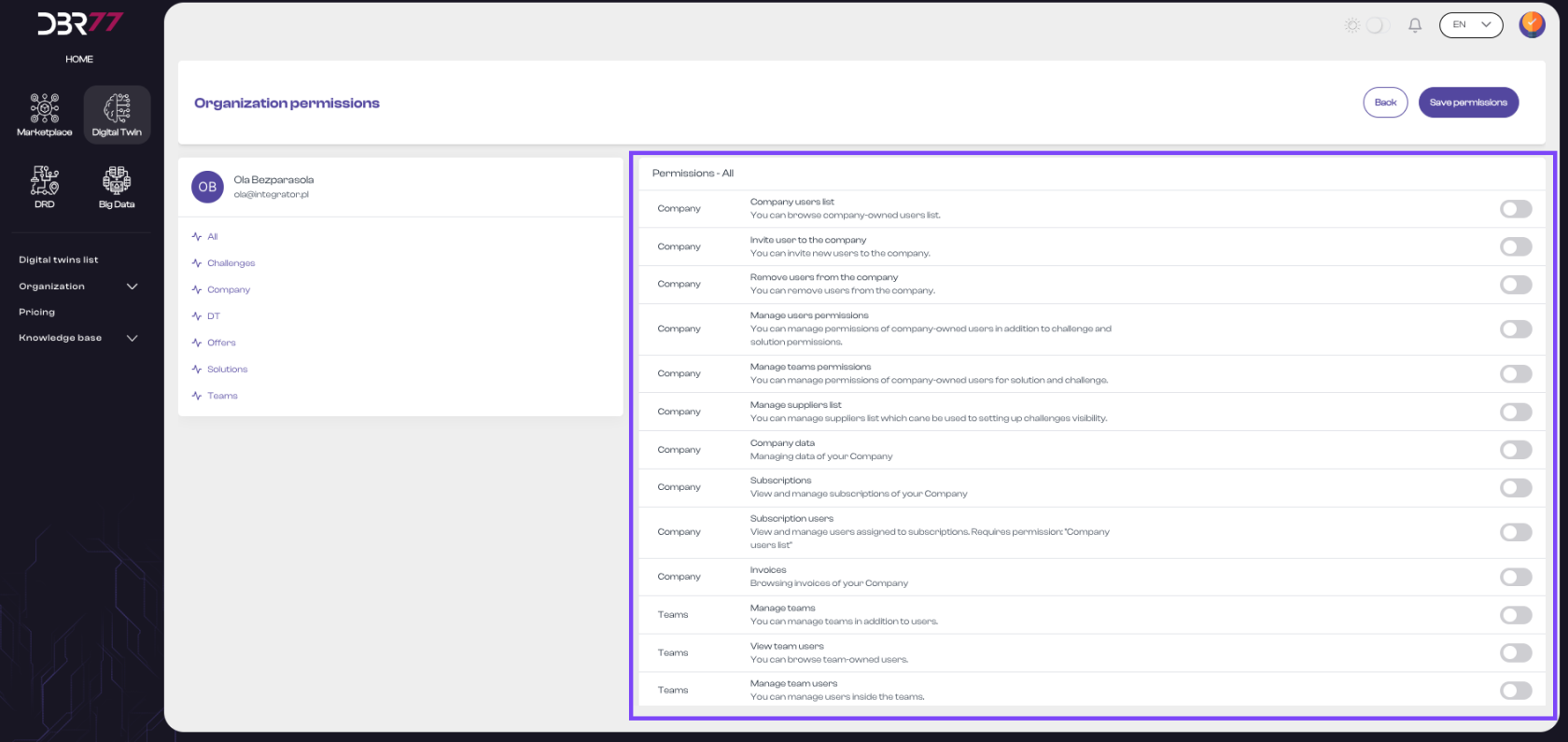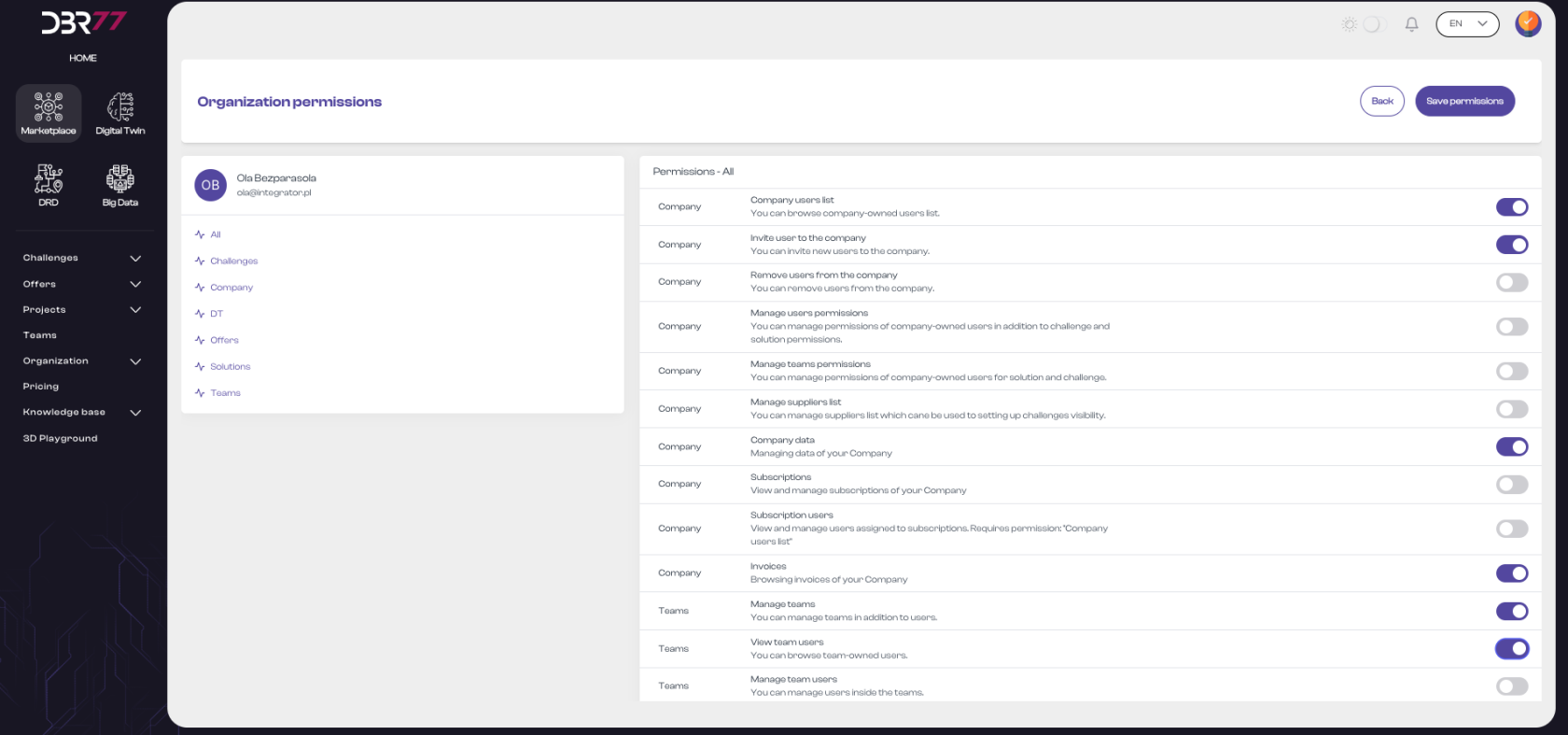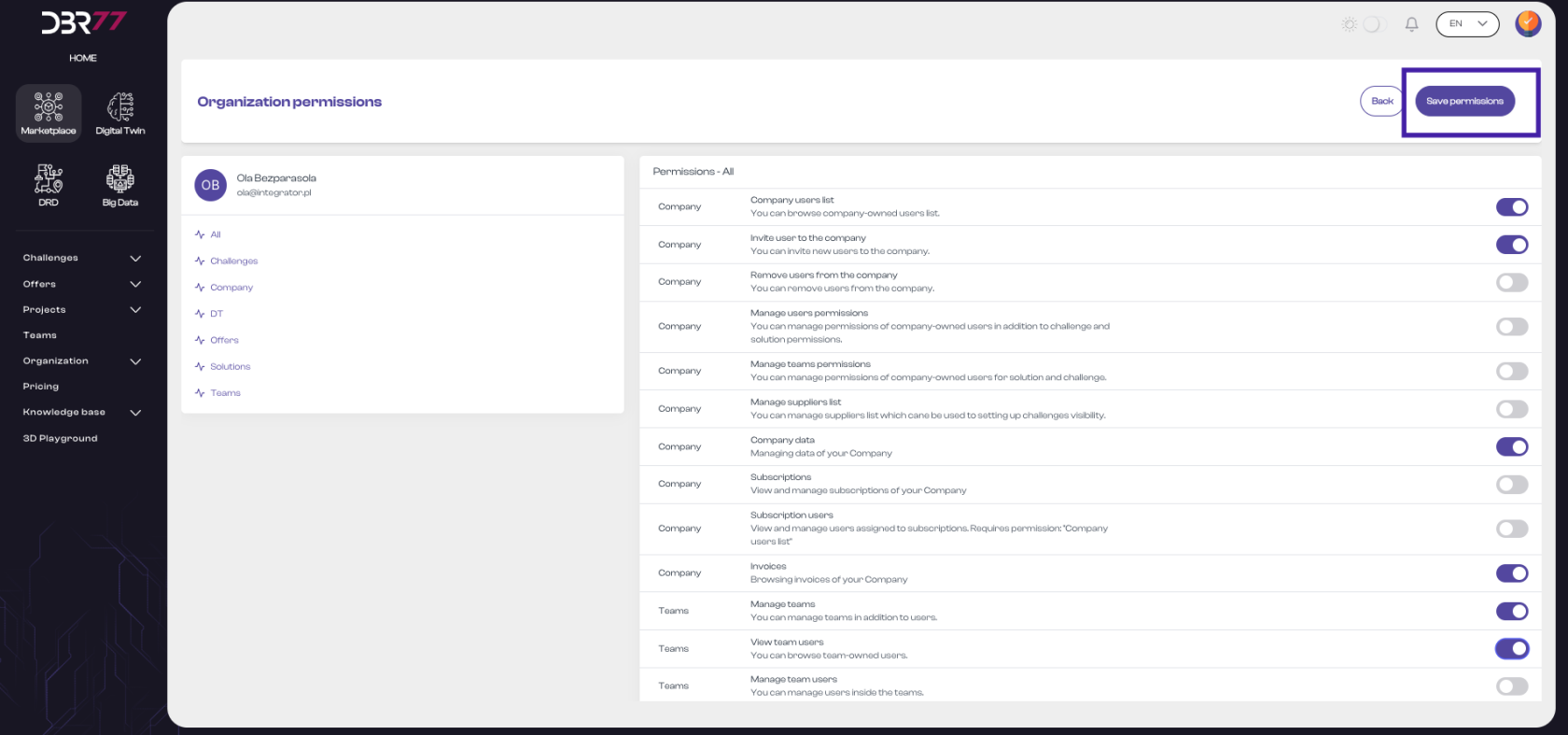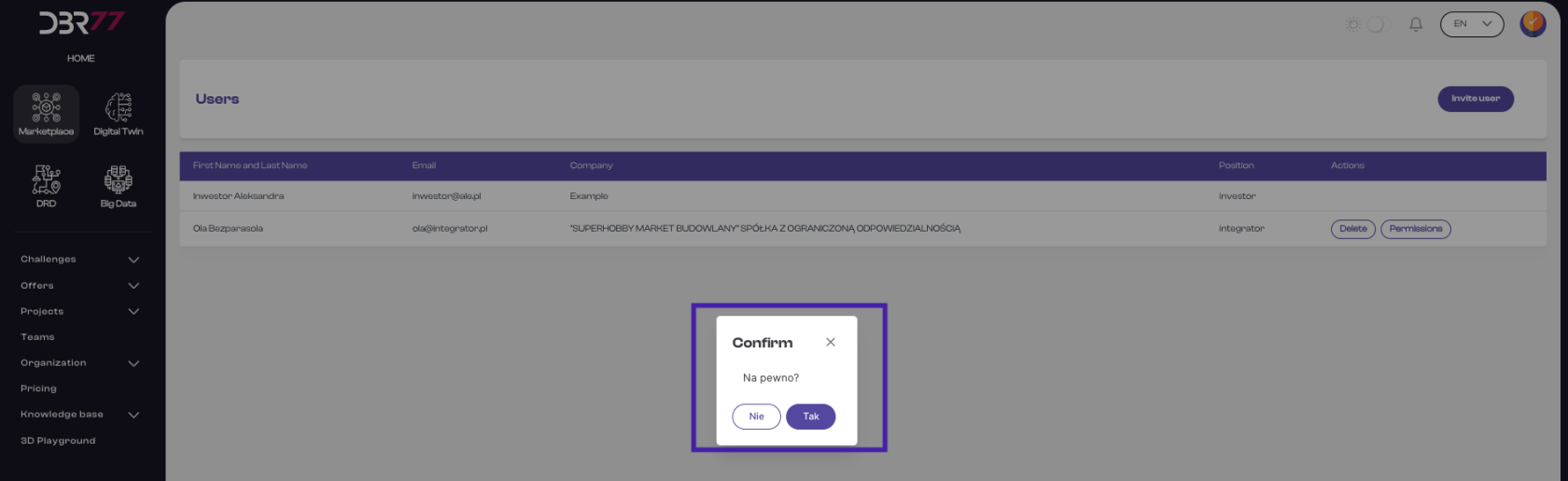Użytkownicy
Widok listy użytkowników na Platformie DBR77 jest kluczowym narzędziem do zarządzania członkami organizacji. Umożliwia administratorom efektywne zarządzanie danymi użytkowników, kontrolowanie ich uprawnień oraz zapewnienie, że każdy członek organizacji ma odpowiedni poziom dostępu do zasobów platformy.
Elementy widoku listy użytkowników:
Nagłówek listy:
-
- Nazwa kolumny "Imię i Nazwisko": Wyświetla pełne imię i nazwisko każdego użytkownika zarejestrowanego w
- organizacji.
- Nazwa kolumny "Adres e-mail": Wyświetla adres e-mail, na który użytkownik jest zarejestrowany na platformie.
- Nazwa kolumny "Firma": Wyświetla nazwę firmy, którą reprezentuje użytkownik.
- Nazwa kolumny "Typ konta": Wyświetla typ konta użytkownika, na przykład "Inwestor", "Integrator", "Dostawca".
- Nazwa kolumny "Akcje": pozwala na przeprowadzenie dwóch rodzajów akcji w obrębie pojedynczego użytkownika:
- Usuń: umożliwiająca usunięcie użytkownika z organizacji
- Uprawnienia: umożliwiająca przejście do uprawnień danego użytkownika
Opcje zarządzania użytkownikami w widoku listy:
- Przycisk "Usuń": Umożliwia usunięcie użytkownika z organizacji.
- Przycisk "Uprawnienia: Umożliwia przejście do uprawnień danego użytkownika i dowolną ich modyfikację.
Dodawanie nowego użytkownika
- Kliknij przycisk "Dodaj użytkownika".
- Pojawi się formularz do wprowadzenia adresu e-mail nowego użytkownika.
Wprowadź adres e-mail:
- W odpowiednie pole wprowadź adres e-mail nowego użytkownika.
- Upewnij się, że użytkownik jest już zarejestrowany na Platformie DBR77.
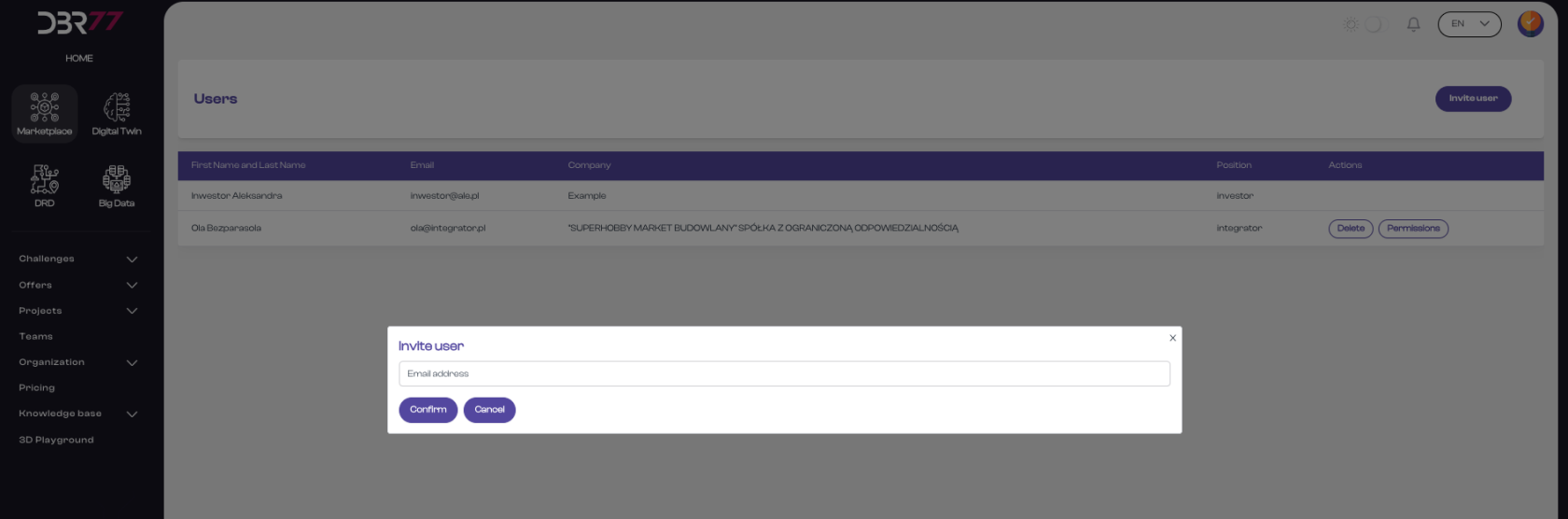
Wyślij zaproszenie:
- Kliknij przycisk "Zatwierdź".
- Nowy użytkownik otrzyma powiadomienie z zaproszeniem do dołączenia do organizacji.
- Dodatkowo wyświetli mu się ono w prawym górnym rogu dashboard'u.
Akceptacja zaproszenia:
- Nowy użytkownik musi potwierdzić zaproszenie do organizacji, ma na to 7 dni kalendarzowych.
- Po akceptacji zaproszenia użytkownik zostanie dodany do organizacji.
Ważne informacje
- Rejestracja na platformie: Nowy użytkownik musi być wcześniej zarejestrowany na Platformie DBR77, aby mógł otrzymać i zaakceptować zaproszenie.
- Powiadomienie: Jeśli zaproszenie zostanie przyjęte, nowy użytkownik otrzyma potwierdzenie o dołączeniu do organizacji. W przypadku problemów z przyjęciem zaproszenia, użytkownik powinien skontaktować się z administratorem organizacji.
Powyższy proces zapewnia, że dodawanie nowych użytkowników do organizacji jest bezpieczne i skuteczne, przy zachowaniu integralności danych oraz autoryzacji nowych członków organizacji na Platformie DBR77.
Nadawanie uprawnień
Widok nadawania uprawnień użytkownikom na Platformie DBR77 pozwala administratorom na zarządzanie poziomami dostępu członków organizacji. Poniżej znajduje się szczegółowy opis procesu nadawania uprawnień:
Wybór użytkownika:
- Znajdź użytkownika, któremu chcesz nadać uprawnienia, przeszukując listę użytkowników.
- Kliknij przycisk "Uprawnienia" obok wybranego użytkownika.
- W nowym oknie pojawi się lista uprawnień w obszarze edytowanego użytkownika.
Elementy widoku nadawania uprawnień:
Nagłówek: W górnej części ekranu znajduje się tytuł "Uprawnienia w organizacji", który informuje o bieżącej sekcji platformy.
Informacje o użytkowniku:
-
-
- Awatar użytkownika (inicjały lub zdjęcie).
- Imię i nazwisko użytkownika.
- Adres e-mail użytkownika
-
Pod tymi danymi znajduje się lista kategorii uprawnień, takich jak:
-
-
- Wszystkie
- Wyzwania
- Organizacja
- DT (Digital Twin)
- Oferty
- Rozwiązania
- Zespoły
-
Lista uprawnień:
W prawej części ekranu znajduje się szczegółowa lista uprawnień, podzielona na kategorie. Każda kategoria zawiera szczegółowe uprawnienia, które można nadać lub odebrać użytkownikowi. Przykładowe uprawnienia obejmują:
- Lista użytkowników w organizacji: Możliwość przeglądania listy użytkowników w organizacji.
- Zapraszanie użytkowników: Możliwość dodawania nowych użytkowników do organizacji.
- Usuwanie użytkowników: Możliwość usuwania użytkowników z organizacji.
- Zarządzanie uprawnieniami użytkowników: Możliwość zarządzania uprawnieniami użytkowników z wyjątkiem uprawnień dotyczących wyzwań i rozwiązań.
- Zarządzanie uprawnieniami dla projektów: Możliwość zarządzania uprawnieniami dotyczącymi wyzwań i rozwiązań.
- Zarządzanie listami dostawców: Możliwość zarządzania listami dostawców, które mogą być użyte do ograniczania widoczności wyzwań dla wybranych integratorów.
- Zarządzanie danymi organizacji: Osoba z tym uprawnieniem posiada dostęp do danych organizacji.
- Subskrypcje: Podgląd oraz możliwość zakupu subskrypcji.
- Użytkownicy subskrypcji: Zarządzanie użytkownikami przypisanymi do subskrypcji.
- Faktury: Osoba z tym uprawnieniem posiada dostęp do faktur organizacji.
- Zarządzanie zespołami: Zarządzanie zespołami (dodawanie, usuwanie) bez możliwości zarządzania użytkownikami w zespołach.
- Przeglądanie list użytkowników w zespołach: Możliwość przeglądania użytkowników w zespołach bez możliwości zarządzania nimi.
- Zarządzanie użytkownikami w zespołach: Możliwość dodawania i usuwania użytkowników w zespołach.
Przełączniki uprawnień:
Obok każdego uprawnienia znajduje się przełącznik, który można włączyć lub wyłączyć, nadając lub odbierając odpowiednie uprawnienia wybranemu użytkownikowi.
Przyciski akcji:
-
- W prawym górnym rogu widoku znajdują się dwa przyciski akcji:
- Powrót: Powrót do poprzedniego widoku.
- Zapisz uprawnienia: Zapisanie wprowadzonych zmian w uprawnieniach użytkownika.
- W prawym górnym rogu widoku znajdują się dwa przyciski akcji:
Widok nadawania uprawnień na Platformie DBR77 jest intuicyjny i umożliwia administratorom skuteczne zarządzanie poziomami dostępu użytkowników w organizacji. Dzięki szczegółowym opcjom i czytelnemu interfejsowi, administratorzy mogą łatwo przypisywać odpowiednie uprawnienia, zapewniając, że każdy użytkownik ma dostęp do odpowiednich funkcji i zasobów platformy.